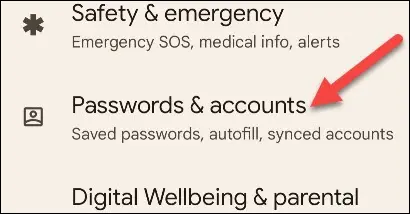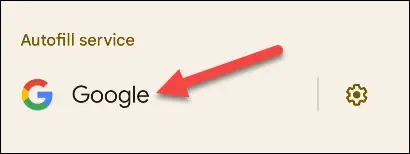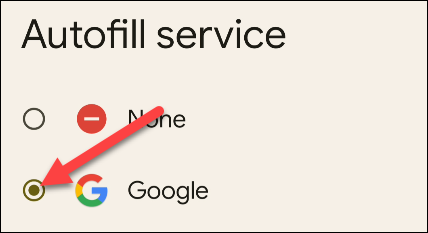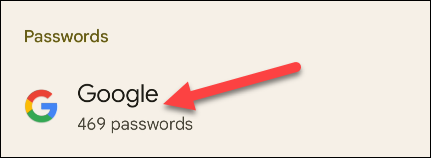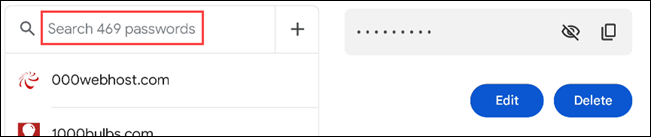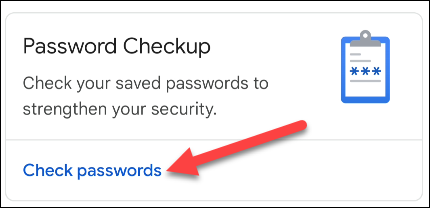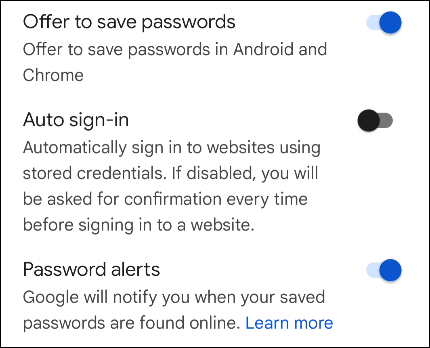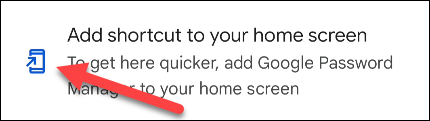របៀបប្រើកម្មវិធីគ្រប់គ្រងពាក្យសម្ងាត់ Google នៅលើប្រព័ន្ធប្រតិបត្តិការ Android ។ អត្ថបទគួរឱ្យចាប់អារម្មណ៍ដែលនឹងបង្រៀនអ្នកពីរបៀបប្រើកម្មវិធីគ្រប់គ្រងពាក្យសម្ងាត់ Google នៅលើទូរស័ព្ទ Android របស់អ្នកយ៉ាងងាយស្រួល។
កម្មវិធីគ្រប់គ្រងពាក្យសម្ងាត់គឺជារឿងដ៏ល្អមួយក្នុងការប្រើប្រាស់ប្រសិនបើអ្នកចង់រក្សាពាក្យសម្ងាត់របស់អ្នកឱ្យមានសុវត្ថិភាព និងងាយស្រួលក្នុងការចងចាំ។ កម្មវិធីគ្រប់គ្រងពាក្យសម្ងាត់ Google Chrome ដែលភ្ជាប់មកជាមួយគឺជាជម្រើសដ៏ពេញនិយម ហើយវាដំណើរការនៅលើប្រព័ន្ធប្រតិបត្តិការ Android ផងដែរ។
ទោះបីជាយើងមិនចាំបាច់ណែនាំអ្នកគ្រប់គ្នាក៏ដោយ។ ដោយប្រើកម្មវិធីគ្រប់គ្រងពាក្យសម្ងាត់របស់កម្មវិធីរុករករបស់ពួកគេ។ ប៉ុន្តែវាប្រសើរជាងគ្មានអ្វីសោះ។ លើសពីនេះ កម្មវិធីគ្រប់គ្រងពាក្យសម្ងាត់របស់ Google មានភាពប្រសើរជាងមុនច្រើនឆ្នាំមកហើយ។ ប្រសិនបើអ្នកប្រើវានៅក្នុង Google Chrome នៅលើកុំព្យូទ័ររបស់អ្នក អ្នកគួរតែប្រើវានៅលើ Android ផងដែរ។ យើងនឹងបង្ហាញអ្នកពីរបៀប។
មុនពេលយើងចាប់ផ្តើម យើងត្រូវធ្វើឱ្យប្រាកដ កំណត់កម្មវិធីគ្រប់គ្រងពាក្យសម្ងាត់ Google ជាសេវាកម្ម 'បំពេញស្វ័យប្រវត្តិ' នៅលើឧបករណ៍ Android របស់អ្នក។ វានឹងធានាថាពាក្យសម្ងាត់ដែលអ្នករក្សាទុកត្រូវបានបង្កើតដោយស្វ័យប្រវត្តិនៅពេលដែលអ្នកត្រូវការចូលទៅក្នុងកម្មវិធី ឬគេហទំព័រ។
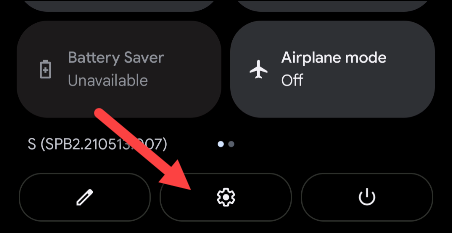
រមូរចុះក្រោមទៅផ្នែក "ពាក្យសម្ងាត់និងគណនី" ។ នៅលើឧបករណ៍ Samsung Galaxy របស់អ្នក អ្នកនឹងត្រូវចូលទៅកាន់ ការគ្រប់គ្រងទូទៅ > ពាក្យសម្ងាត់ និងការបំពេញស្វ័យប្រវត្តិ។
ឥឡូវនេះជ្រើសរើសសេវាកម្មណាមួយដែលបានរាយបញ្ជីនៅក្រោមសេវាកម្មបំពេញស្វ័យប្រវត្តិ។ វាអាចជា "Google" រួចហើយ។
ជ្រើសរើស "Google" ពីបញ្ជីប្រសិនបើវាមិនត្រូវបានជ្រើសរើសរួចហើយ។
បន្ទាប់មកត្រឡប់ទៅអេក្រង់ "ពាក្យសម្ងាត់ និងគណនី" ពីមុន។ អ្នកនឹងឃើញ "Google" រាយនៅក្រោម "ពាក្យសម្ងាត់" ។ ចុចលើវា។
នេះគឺជាកម្មវិធីគ្រប់គ្រងពាក្យសម្ងាត់ Google ។ អ្នកអាចស្វែងរកពាក្យសម្ងាត់ដែលអ្នកបានរក្សាទុក ដើម្បីកែសម្រួលព័ត៌មានលម្អិត ឬលុបពាក្យចាស់។ អ្នកនឹងត្រូវបញ្ចូលវិធីសាស្ត្រសុវត្ថិភាព ដើម្បីចូលប្រើពាក្យសម្ងាត់ណាមួយ។
នៅផ្នែកខាងលើនៃអេក្រង់ អ្នកនឹងឃើញឧបករណ៍ "ផ្ទៀងផ្ទាត់ពាក្យសម្ងាត់"។ អ្នកអាចដំណើរការវាដើម្បីមើលថាតើពាក្យសម្ងាត់របស់អ្នកគួរត្រូវបានកែលម្អសម្រាប់សុវត្ថិភាពដែរឬទេ។
ជាចុងក្រោយ យើងនឹងពិនិត្យមើលការកំណត់។ ចុចលើរូបតំណាងស្ពឺនៅជ្រុងខាងស្តាំខាងលើ។
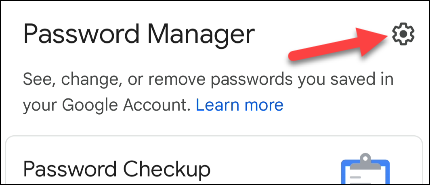
នៅទីនេះអ្នកអាចជ្រើសរើសថាតើអ្នកចង់ឱ្យ Google ផ្តល់ជូនដើម្បីរក្សាទុកពាក្យសម្ងាត់នៅពេលអ្នកបញ្ចូលវាទៅក្នុងកម្មវិធី និងគេហទំព័រនៅក្នុង Chrome ។ អ្នកអាចជ្រើសរើសចូលគេហទំព័រដោយស្វ័យប្រវត្តិ និងទទួលបានការជូនដំណឹងនៅពេលដែលពាក្យសម្ងាត់របស់អ្នកត្រូវបានរំលោភបំពាន។
ហើយប្រសិនបើអ្នកចង់ប្រើកម្មវិធីគ្រប់គ្រងពាក្យសម្ងាត់ច្រើនអ្នកអាចធ្វើបាន បន្ថែមផ្លូវកាត់ទៅអេក្រង់ដើម .
នោះហើយជាទាំងអស់នៅក្នុងកម្មវិធីគ្រប់គ្រងពាក្យសម្ងាត់ Google ។ មិនមែនទេ កម្មវិធីគ្រប់គ្រងពាក្យសម្ងាត់ល្អបំផុត ឬសុវត្ថិភាពបំផុត។ ប៉ុន្តែវាប្រហែលជាងាយស្រួលប្រើ ប្រសិនបើអ្នកជាអ្នកប្រើប្រាស់ Chrome និង Android។